MP4, sıkıştırılmış bir dosyada harika video kalitesi içermesi nedeniyle evrensel dosya formatı olarak bilinir. Ancak yine de onu mükemmel olarak etiketleyemiyoruz, çünkü her dosya formatının bir dezavantajı var. Öte yandan 3GP, 3G'den 4G'ye mobil cihazlar için iyi bilinen bir uygunluğa sahiptir. Buna ek olarak, bu dosya formatı, genellikle bir MP4 dosyasının sıkıştırmasını aşan yüksek sıkıştırmasıyla da popüler olmuştur. Bunlar söylenirken, ihtiyacınız olabilir MP4'ü 3GP'ye dönüştür mobil cihazınız için daha geniş depolama alanı sağlamak için. Neyse ki, bu gönderi size bu konuda kullanabileceğiniz en iyi seçeneği sunmakla ilgili. En iyi masaüstü ve android çözümleriyle başlayalım.
Bölüm 1. Masaüstünde MP4'ü 3GP'ye Dönüştürme
Şiddetle Tavsiye Edilen AVAide MP4 Dönüştürücü
AVAide MP4 Dönüştürücü En iyi 1. sırada olmayı hak eden bir yazılım. Neden? Bu yazılım, MP4'ü çevrimdışı 3GP'ye mükemmel bir şekilde dönüştürür ve dönüştürme işleminden sonra video kalitesini önemli ölçüde artırabilirsiniz. Ayrıca, araç kutusunda, keyfini çıkarabileceğiniz mükemmel bir çıktı elde etmenize yardımcı olacak olağanüstü düzenleme özellikleri içerir. Dahası, bu harika yazılım, kullanıcılara kare hızını, bit hızını, çözünürlüğü ve hatta video kodlayıcıyı kendi tercihlerine göre ayarlayarak MP4 çıktısını özelleştirme özgürlüğü sunar.
- 30 kat daha hızlı MP4'ten 3GP'ye dönüştürme işlemi.
- Toplu MP4'ten 3GP'ye dönüştürmeyi destekler.
- Dönüştürme sırasında gerekli video ve düzenleme özelliklerini sunun.
- MP4'ü 3GP'ye dönüştürdüğünüzde video ve ses kalitesini önemli ölçüde artırın.
AVAide MP4 Dönüştürücü ile MP4'ü 3GP'ye Nasıl Dönüştürebilirsiniz?
Aşama 1Başlatmak AVAide MP4 Dönüştürücü Bilgisayarınıza indirip kurduktan sonra tıklayın. Dosya Ekle düğmesine tıklayarak MP4 dosyalarına dönüştürebilirsiniz ve ayrıca toplu dönüştürme yapmak için birden fazla MP4 dosyası veya bir klasörün tamamını ekleyebileceğinizi fark edeceksiniz.
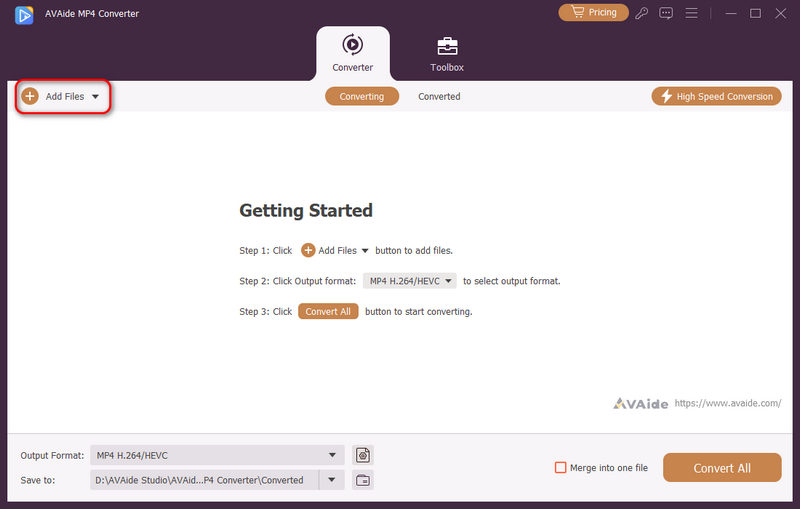
Adım 2Dosyaları 3GP'ye önceden ayarlamak için tıklayın Çıkış formatı Açılır menü düğmesine tıklayın. Ardından, 3GP sekmesini bulmak için aşağı kaydırın. Ardından, istediğiniz 3GP formatını seçin.
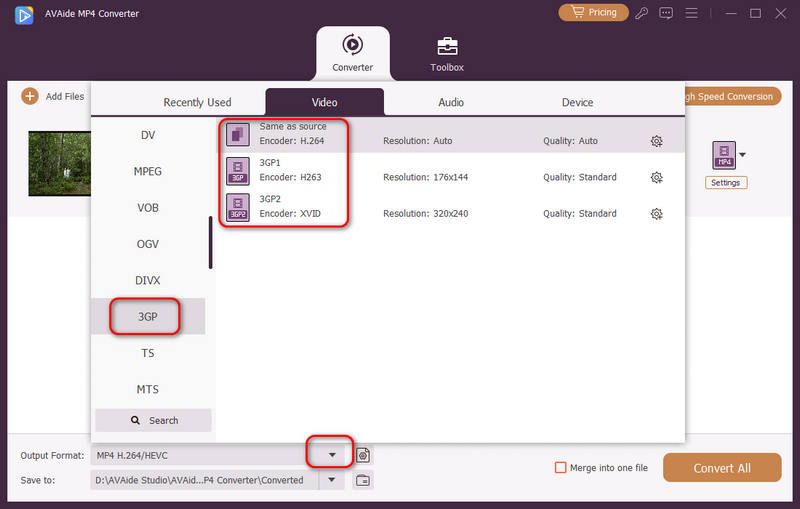
Aşama 3Son olarak, sadece tıklamanız gerekiyor Hepsini dönüştür MP4 videoyu 3GP formatına dönüştürmek için sağ alt taraftaki butona tıklayın.
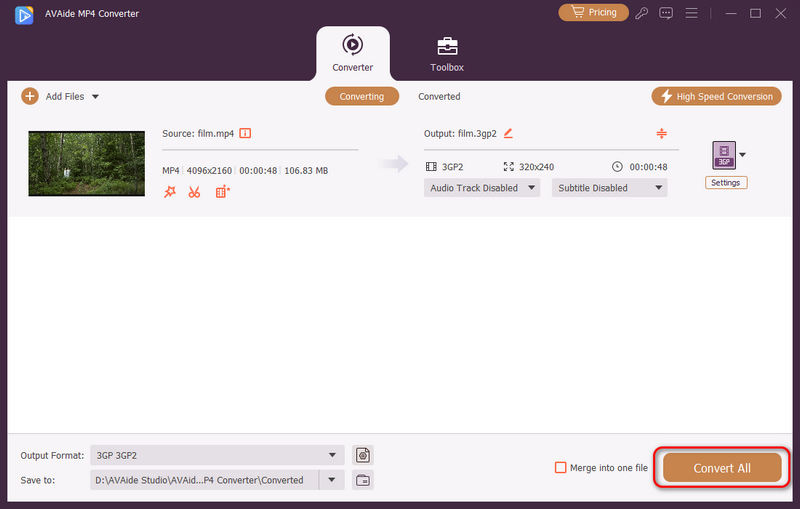
WinX Ücretsiz Mp4'ten 3GP'ye Dönüştürücü Nasıl Kullanılır
WinX Video Converter, video dosyalarını çeşitli dosya biçimlerine ve cihaz seçimine dönüştürmek için kullanılan ücretsiz bir yazılım aracıdır. Hayır kazandı. Esnek özelliklere sahip olmak için 2 nokta. Ancak, ilk kez kullananlar onu çekici bulmayabilir, çünkü kullanımı biraz kafa karıştırıcıdır. Her neyse, dosyanızı WinX ile 3GP'ye dönüştürmenin basit adımları aşağıdadır.
Aşama 1Aracı PC'nizde başlatın, ardından Video MP4 dosyasını yüklemek için sekme.
Adım 2Seç 3GP Video itibaren PC Genel Videosu altında Ortak Video Profilitıklayın, ardından Peki buton.
Aşama 3I vur KOŞMAK Dönüştürme işlemini başlatmak için düğmesine basın. Ardından dönüştürülen dosyaları kontrol edin.
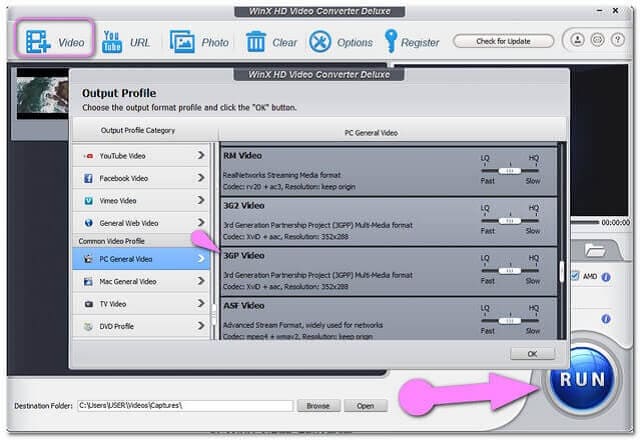
VLC Kullanarak MP4'ü 3GP'ye Dönüştürme
VLC, yalnızca bir medya oynatıcı olarak değil, aynı zamanda dönüşüm sırasında da harika çalışan başka bir açık kaynaklı ücretsiz yazılımdır. Bu yazılım çok popülerdi, ancak dönüştürme esnekliğini yalnızca birkaç kişi biliyor. Dürüst olmak gerekirse, VLC, ilk başta dosyaları dönüştürmek söz konusu olduğunda o kadar kullanıcı dostu değildir, ancak daha sonra onu güvenilir bulacaksınız. Aşağıda, bu yazılımı kullanırken izlenecek basitleştirilmiş adımlar verilmiştir.
Aşama 1Aracı PC'nizde başlatın. Tıkla medya düğmesine sonra Dönüştür/Kaydet düğmesine basın. MP4 dosyalarınızı tıklayarak yükleyin. Eklemek düğmesine, ardından Dönüştür/Kaydet düğmesine tekrar basın.
Adım 2Dosyanızı 3GP'ye dönüştürmek için seçmelisiniz Android SD Düşük için Video çıktınız olarak. sonra tıklayın Araştır Hedef dosyayı seçmek için sekme.
Aşama 3. Başlat düğmesine basın ve dönüştürme işleminin bitmesini bekleyin.
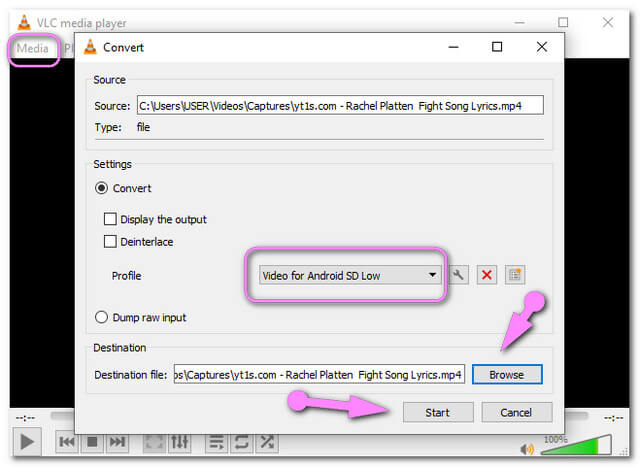
Bölüm 2. MP4 Çevrimiçi Olarak 3GP'ye Nasıl Dönüştürülür
Çevrimiçi dönüştürme, dosyalarınızı dönüştürmenin de harika bir yoludur. Ancak, çevrim içi dönüştürme yürütmek çoğu zaman başkalarına riskli görünebilir. Neyse ki, AVAide Ücretsiz Çevrimiçi Dönüştürücü sonunda spekülasyona son verdi. Bu çevrimiçi araç, MP4'ü 3GP'ye özgürce dönüştürmenin en güvenli yoluna sahiptir, yüksek şifreleme özelliği ile dosyalarınızın ve verilerinizin yüzde 100 güvende olduğundan emin olabilirsiniz. Ayrıca, web sayfasında hiçbir reklam görünmeyecektir. Dahası, tercihinize göre video ve sesi geliştirmeye yardımcı olacak yerleşik bir ayara sahiptir.
Diğerlerinin aksine, AVAide Free Online Converter, kullanıcıların hizmetten sınırsız olarak yararlanmalarını sağlar. Dosya boyutunu artırmak için kaydolmaya gerek yok, kullanıcılar herhangi bir zamanda, herhangi bir yerde herhangi bir boyuta dönüştürme ayrıcalığına sahiptir. Ayrıca, en hızlı çevrimiçi dönüştürücü araçlarından biridir ve bu nedenle, bu MP4'ten 3GP'ye çevrimiçi video dönüştürücünün hızlı sürecini aşağıdaki yönergelerle deneyimleyelim.
Aşama 1Başlatıcı Kurulumu
Başlatıcıyı web sitesinden edinin. Tıkla DOSYALARINIZI EKLEYİN düğmesine basın, ardından yönü izleyin.
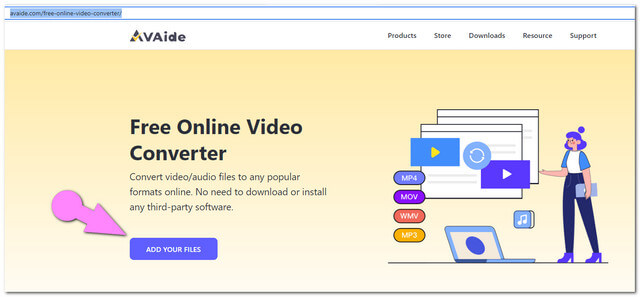
Adım 2MP4 Dosyalarını Yükleme
I vur DOSYALARINIZI EKLEYİN Dosyaları başlangıçta yüklemek için tekrar düğmesine basın. Daha fazla dosya eklemek için Dosya Ekle arayüzdeki düğme.
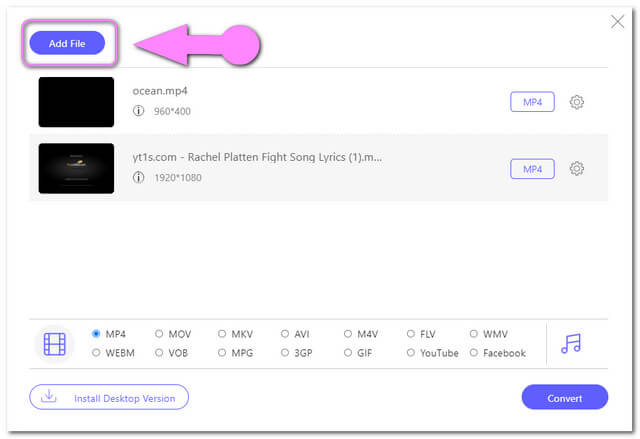
Aşama 33GP'ye Önceden Ayarlanmış Çıkışlar
Aşağıda sunulan video formatlarından 3GP'yi seçin. Ses biçimlerinin kullanılabilir olmasını istiyorsanız, Not video formatlarının yanındaki simge.
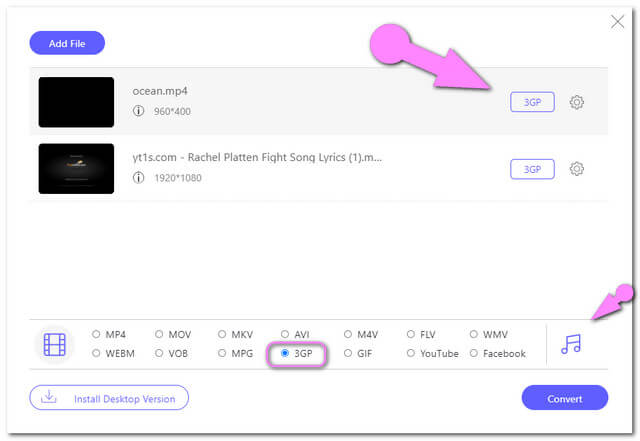
4. AdımDönüşümü Başlatın
Tıkla Dönüştürmek düğmesini tıklayın ve açılan pencereden yerel bir dosya hedefi seçin. Daha sonra dönüştürme işlemi başlayacaktır. Seçtiğiniz PC deposundaki dönüştürülen dosyaları kontrol edin, aksi halde Klasör Onları bulmak için tamamlanan dosyaların üzerindeki simge.
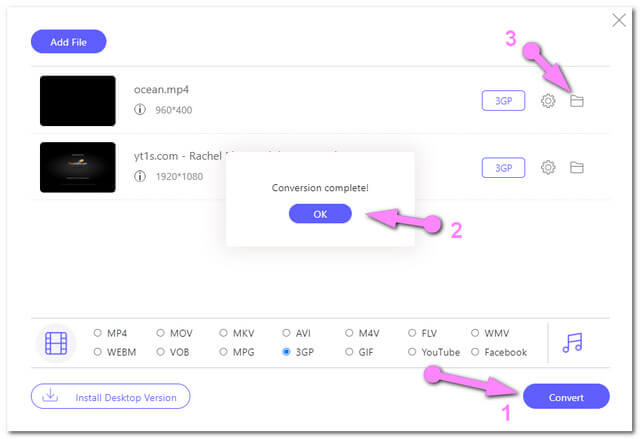
Bölüm 3. Bir Uygulama ile Android'de MP4'ü 3GP'ye Dönüştürme
Technozer Solution'dan Video Dönüştürücü
Bir Android çözümü için Video Converter harikalardan biridir. Android için bu MP4 to 3GP video dönüştürücü uygulaması indirme işlemine de her zaman erişilebilir. Kullanıcıların video dosyasını sıkıştırmasına, kırpmasına, kırpmasına ve yavaş ve hızlı hale getirmesine olanak tanır. Aşağıda, bir video dosyasını dönüştürürken izlenecek basit yönergeler bulunmaktadır.
Aşama 1Uygulamayı başlatın ve tıklayın Video dönüştürücü MP4 dosyası yüklemek için.
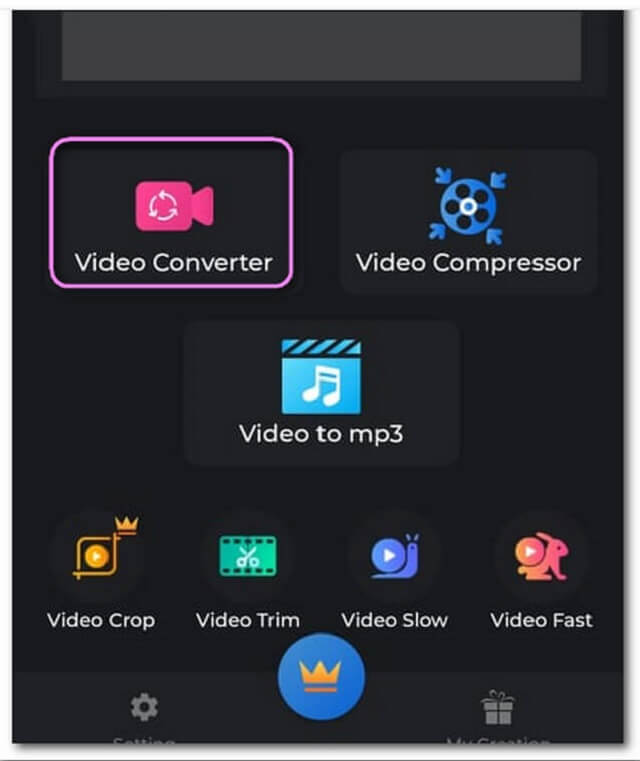
Adım 2Video formatlarından 3GP'yi seçin, ardından Dönüştürmek buton.
Aşama 3Kaydetmek için dosyayı yeniden adlandırın, ardından Başlangıç buton. Dönüştürme işleminin bitmesini bekleyin.
Bölüm 4. MP4'ten 3GP'ye Dönüştürme hakkında SSS
MP4'ü 500MB'den fazla dosya boyutuyla çevrimiçi olarak 3GP'ye dönüştürebilir miyim?
Elbette yapabilirsiniz, AVAide Free Online Converter ile herhangi bir dosya boyutunu herhangi bir sınırlama olmaksızın dönüştürmekte özgürsünüz.
Bir 3GP dosyasını MP4'e dönüştürürsem HD kalitesi olur mu?
Bir 3GP dosyasını MP4'e dönüştürmek size daha yüksek bir resim kalitesi elde etme güvencesi vermez, çünkü 3GP'nin yüksek oranda sıkıştırılmış bir dosya içermesi ve dolayısıyla videonun kalitesinden ödün vermesi gerçeğidir. en kolay yolu videoyu daha kaliteli yap bir video geliştirme aracı kullanmaktır.
3GP HD mi?
3GP video dosyası, daha büyük ekranlı telefonlar için 76 x 144 piksel ve 320 x 240 piksel ile SD kalitesi içerir.
Bu makalede yer alan tüm öne çıkan araçlar dönüşüme katkıda bulunur MP4'ten 3GP'ye Mükemmel. Seçim sizin, hangisinin heyecanınızı tetiklediğine siz karar verin. Bu nedenle, ekibimiz AVAide MP4 Converter'ın mükemmelliğini onayladı; siz de deneyip nasıl çalıştığına hayran kalabilirsiniz.
Herhangi bir video formatını yüksek çıktı kalitesiyle MP4'e dönüştürmek için çok işlevli bir MP4 dönüştürücü.



 Güvenli indirme
Güvenli indirme


